Configurare una nuova Società Fiscale
Per configurare i dati fiscali della scuola, navigare su Gestione fiscale → Impostazioni fiscali e cliccare il pulsante Aggiungi nuova società:
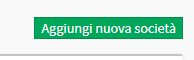
Quindi inserire i dati che si presentano:
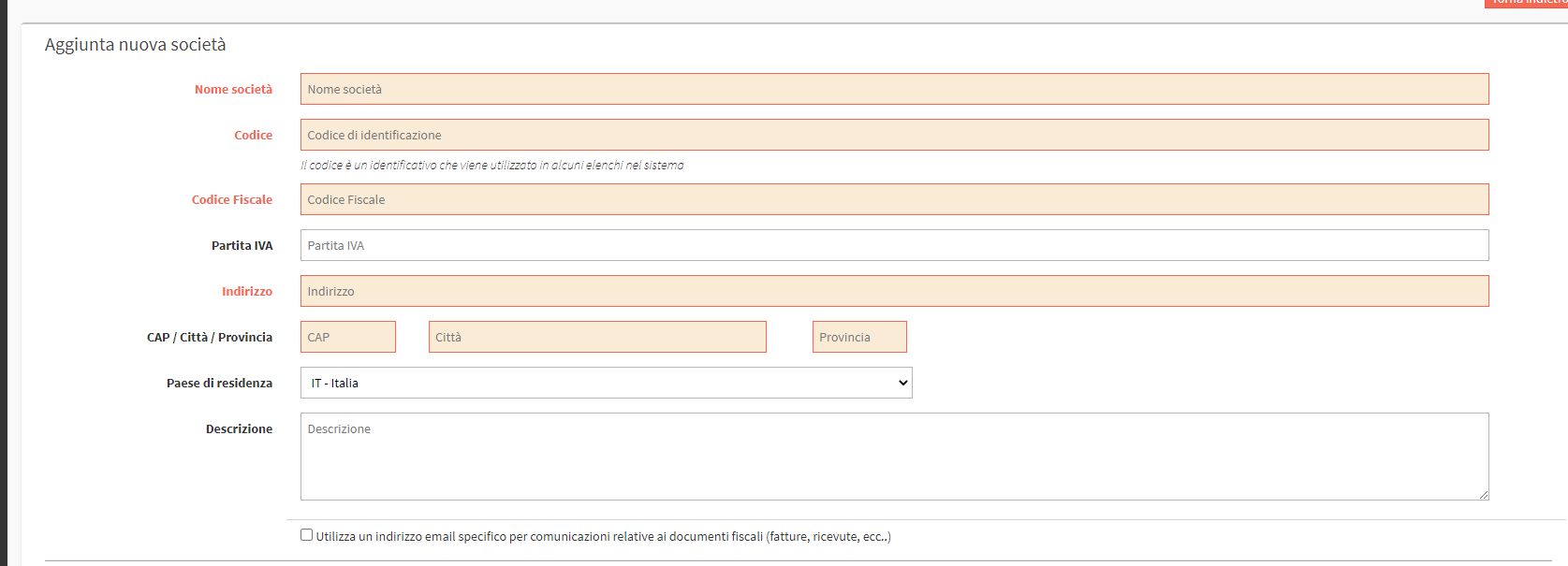
- Nome società: il nome della scuola
- Codice: codice identificativo che viene utilizzato in alcuni elenchi nel sistema
- Partita IVA: la partita IVA della scuola
- Codice fiscale: il codice fiscale della scuola
- Indirizzo: l’indirizzo della scuola
- Cap / Città / Provincia: cap, città e provincia della scuola
- Paese di residenza: Paese di residenza della società fiscale.
- Descrizione: eventuale descrizione della scuola
- Utilizza un indirizzo email specifico per comunicazioni relative ai documenti fiscali: Se puntata permette di inserire un indirizzo email che verrà usato come “Replay to” per le email inviate dal sistema riguardanti la parte fiscale.
- Prossima fattura: il numero della fattura dalla quale si desidera emettere la prossima
- Formato numero fattura: {n} e {y} rappresentano due segnaposti per il numero della fattura e per l’anno. {n} aumenterà progressivamente mano a mano che vengono emesse le fatture e {y} aumenterà progressivamente con il passare degli anni. Non dovranno quindi essere modificati a meno che non si voglia modificare il format del numero della fattura.
- Data di emissione:
- Emetti la fattura alla data del pagamento ricevuto: Spuntare se non si vuole emettere la fattura alla data odierna ma alla data del pagamento.
- Stampa valori negativi nelle note di credito: Nelle note di credito verranno utilizzati numeri negativi.
- Nelle fatture viene apposto il bollo per cifre oltre i: Inserire la cifra dopo la quale deve essere apposto il Bollo
- Valore del bollo: Specificare l’ammontare in euro del Bollo
- Abilita seconda serie di fatture: Se spuntata abilita una seconda numerazione per le Fatture
- Messaggio addizionale in fattura: eventuale messaggio da aggiungere in fattura
- Prossimo DDT: il numero del DDT dal quale si desidera emettere il prossimo (mettere in ogni caso un numero anche se non viene utilizzato)
- Abilita l’emissione di ricevute fiscali per i pagamenti ricevuti: Abilita il sistema di Ricevute Fiscali.
- Contributo 4%: valorizzare il checkbox se utilizzato
- Modalità di pagamento: metodo di pagamento visualizzabile solamente nelle fatture in uscita non saldate
I campi evidenziati in rosso dovranno essere obbligatoriamente compilati per poter procedere; gli altri potranno essere anche compilati successivamente.
Cliccare Aggiungi nuova società per concludere l’operazione:

Potranno essere aggiunte più società ripetendo la stessa operazione.
Pingback: Emissione fattura per un pagamento saldato – La Wiki di ScuolaSemplice
Pingback: 2 – Configurazione generale – La Wiki di ScuolaSemplice